Trong bài viết này, mình sẽ hướng dẫn các bạn cách sử dụng xác thực dữ liệu (data validation) để ngăn người dùng nhập các giá trị trùng lặp trong Excel.
| Tham gia kênh Telegram của AnonyViet 👉 Link 👈 |
Cách ngăn chặn các giá trị trùng lặp trong Excel
1. Chọn dãy A2:A20.

2. Trên tab Data, trong nhóm Data Tools, hãy bấm Data Validation.
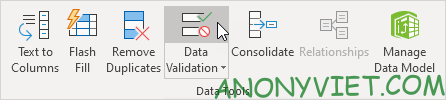
3. Trong Allow, bấm Custom.
4. Trong Formula, nhập công thức được hiển thị bên dưới và nhấp vào OK.
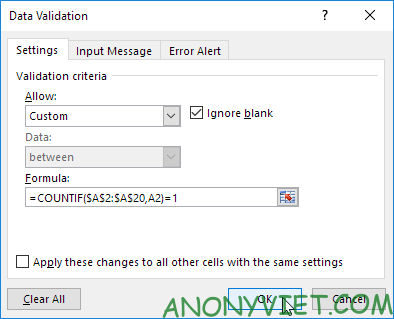
Giải thích:
- Hàm COUNTIF nhận hai đối số. =COUNTIF ($A$2:$A$20, A2) đếm số giá trị trong vùng A2:A20 bằng với giá trị trong ô A2.
- Giá trị này chỉ có thể xuất hiện một lần (=1) vì mình không muốn các mục bị trùng lặp.
- Bởi vì mình đã chọn vùng A2:A20 trước khi nhấp vào Data Validation, nên Excel sẽ tự động sao chép công thức sang các ô khác.
5. Để kiểm tra, hãy chọn ô A3 và nhấp vào Data Validation.

6. Nhập một số bị trùng.
Kết quả:
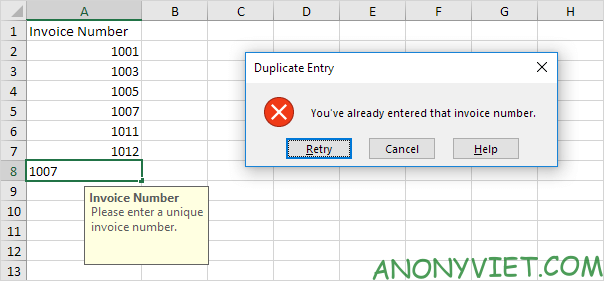
Để thay đổi nội dung cảnh báo, hãy vào tab Input Message và Error Alert.
Ngoài ra, bạn cũng có thể xem nhiều bài excel khác tại đây.
Câu hỏi thường gặp
Tôi có thể áp dụng phương pháp này cho nhiều cột dữ liệu không?
Có, bạn có thể áp dụng phương pháp này cho nhiều cột dữ liệu. Chỉ cần điều chỉnh vùng dữ liệu trong công thức COUNTIF cho phù hợp với cột bạn muốn xác thực.
Công thức COUNTIF hoạt động như thế nào?
Công thức `=COUNTIF($A$2:$A$20, A2)` đếm số lần xuất hiện của giá trị trong ô hiện tại (A2) trong phạm vi đã chọn ($A$2:$A$20). Nếu kết quả lớn hơn 1, nghĩa là giá trị đã bị trùng lặp.
Nếu tôi muốn thay đổi thông báo lỗi thì làm thế nào?
Bạn có thể tùy chỉnh thông báo lỗi bằng cách truy cập vào tab “Input Message” và “Error Alert” trong cửa sổ Data Validation.

















